إذا كنت تستخدم الآي-فون منذ فترة ولديك الكثير من الصور، فمن المحتمل أنك تواجه صعوبة في العثور على صورة معينة، لا تقلق فكلنا كذلك. الأمر الجيد، أن تطبيق الصور يحتوي على ميزات بحث قوية جدًا والتي إذا تم استخدامها بشكل صحيح يمكن أن تساعدك في العثور على الصور التي تبحث عنها بسهولة. الآن قم بفتح تطبيق الصور، وانقر فوق تبويب بحث في الزاوية اليمنى أو اليسرى السفلية، واستخدم النصائح التالية لكي تكون خبيراً في كيفية البحث عن الصور في الآي-فون.

ابحث عن صورك حسب طراز الآي-فون
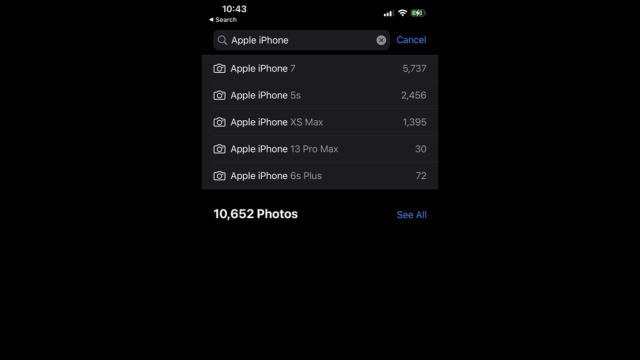
يمكنك البحث عن اسم الآي-فون الخاص بك في تطبيق الصور إذا كنت قد استخدمت أكثر من آي-فون فسيتم اظهار الصور التي التقطتها من خلاله فقط. على سبيل المثال، إذا كنت تبحث عن آي-فون 7، فسترى جميع الصور التي تم التقاطها به، قد يفيد ذلك في البحث عن الصور قديمة.
البحث بكتابة أسماء الكائنات في الصور
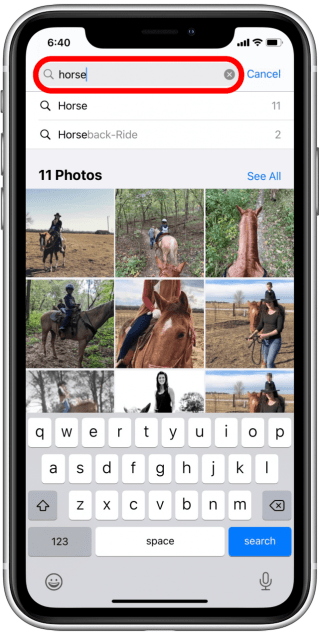
يحتوي الآي-فون على خوارزمية للتعلم الآلي تقوم تلقائيًا بتسمية الكائنات في صورك، مثلا، أكتب كلمة زهور أو مبانٍ أو طفل أو اسم مدينة أو مكان ما أو حيوان ما وأشياء من هذا القبيل، وسترى النتائج المتعلقة بذلك فوراً. الخوارزمية ليست مثالية وقد تفقد بعض الأشياء، لكنها جيدة بما يكفي للعثور لفهم العناصر المشتركة بين الصور ومن ثم إظهارها في نتائج البحث.
ابحث عن الأشخاص بأسمائهم
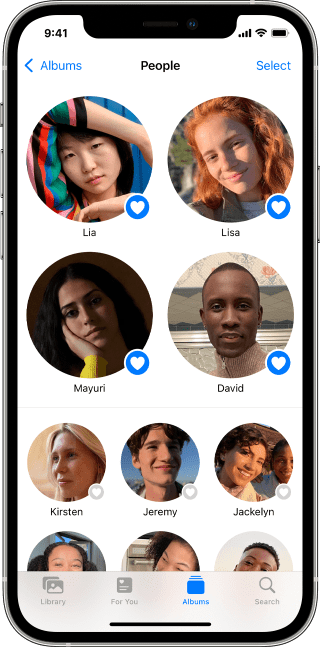
يتعرف تطبيق الصور أيضًا على الوجوه في صورك، عندما تنتقل إلى تبويب “بحث” في تطبيق الصور، سترى مجموعة من الوجوه تحت العنوان الفرعي “People أو الناس”. يمكنك النقر فوق أي من هذه الوجوه والتمرير لأسفل قليلاً إلى قسم People مرة أخرى. اضغط على Unnamed Person أو أشخاص غير مسماه ثم اضغط على إضافة اسم في أعلى الصفحة.
اكتب اسم الشخص، وإذا كان الشخص في جهات الاتصال الخاصة بك، فسيعرض الآي-فون بعض جهات الاتصال المقترحة أدناه.
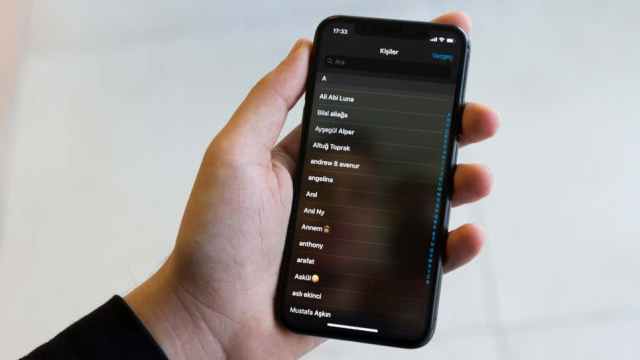
انقر على اسم جهة الاتصال وسيتم تعيينه. افعل ذلك مع كل شخص تهتم لأمره، وبعد ذلك ستتمكن من البحث عن اسمه في تطبيق الصور لمشاهدة جميع صوره.
لمزيد من التركيز على صور هؤلاء الأشخاص وتخصيصهم أكثر، يمكنك البحث عن مصطلحات بحث محددة مثل صور شخصية لزيد أو عمرو صباحاً وما إلى ذلك.
ابحث عن الأماكن التي زرتها
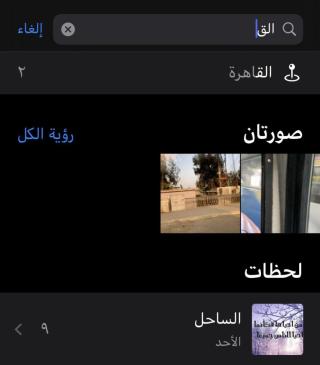
يقوم الآي-فون بوضع علامات جغرافية على جميع الصور التي تلتقطها بطريقة افتراضية، إذا لم تقم بتعطيل هذه الخاصية، ويمكنك البحث عن الصور عن طريق البحث عن مكان التقاطها، فمثلاً إذا كنت التقطت صوراً عند الأهرامات أو في الساحل فيكفيك كتابة أهرامات أو ساحل، وستظهر كل الصور التي تم التقاطها في هذه الأماكن.
ويمكنك تضييق عملة البحث وتصفيتها أكثر، عن طريق إضافة الشهر والسنة إلى مصطلح البحث الخاص بك.
مثلاً، إذا كنت قد زرت القاهرة مرتين في عام 2021، فيمكنك البحث عن “القاهرة يناير 2021” للعثور على صور من رحلتك الأولى، وإذا لم تكن متأكدًا من المكان الذي ذهبت إليه، فما عليك سوى البحث عن العام أو الشهر أو التاريخ وسيتم العثور على ما تبحث عنه.
ابحث عن النص المطبوع في الصور
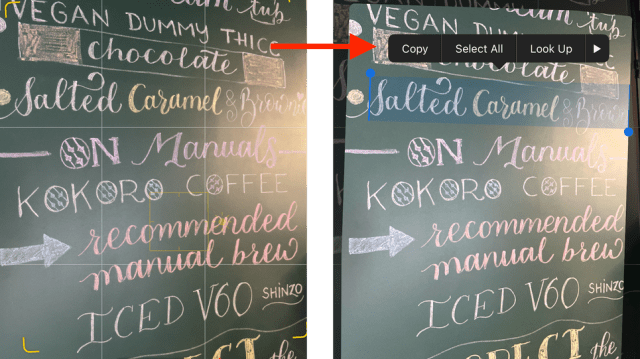
إذا كنت قد التقطت صورة يوجد بها نص وأردت أن تبحث عنها يوماً، يمكنك البحث عن النص في تطبيق الصور للعثور على الصورة. ويكون هذا مفيدًا إذا كنت تبحث عن مستند قد مسحته ضوئيًا أو صورة للافتة معينة، تم تقديم هذه الميزة مع تحديث iOS 15، وأطلق عليها اسم Live Text أو النص الحي.
حاول العثور على أسماء ألبومات الصور

يقوم الآي-فون بحفظ الصور في ألبومات متعددة، وهذا مفيد للعثور على الصور بسهولة أكبر، تظهر هذه الألبومات في نتائج البحث أيضًا، لذا يمكنك البحث عن أنواع معينة من الصور بسرعة باستخدام البحث، ومن أمثلة مصطلحات البحث المفيدة، “الحركة البطيئة والصور الشخصية والبانوراما وغير ذلك”. ويمكنك أيضًا البحث عن أسماء التطبيقات مثل انستجرام أو واتس آب، لأن هذه التطبيقات تحفظ صورها في ألبوم منفصل في مكتبة الصور الخاصة بك.
البحث عن التسميات التوضيحية للصورة

يمكنك تنظيم مكتبة الصور الخاصة بك بسهولة عن طريق إضافة تسميات توضيحية إلى صورك، بمجرد القيام بذلك، يمكنك البحث بسهولة عن هذه الصور باستخدام المصطلحات الموجودة في تلك التسميات التوضيحية. وهذه الميزة مفيدة عندما لا تحدد خوارزمية الآي-فون الخاص بك كائنات معينة بشكل صحيح. وإذا كنت تلتقط الكثير من الصور لنفس السيارة أو الأداة، فإن إضافة اسمها في التسميات التوضيحية يجعل العثور على هذه الصور أسهل كثيرًا لاحقًا.


